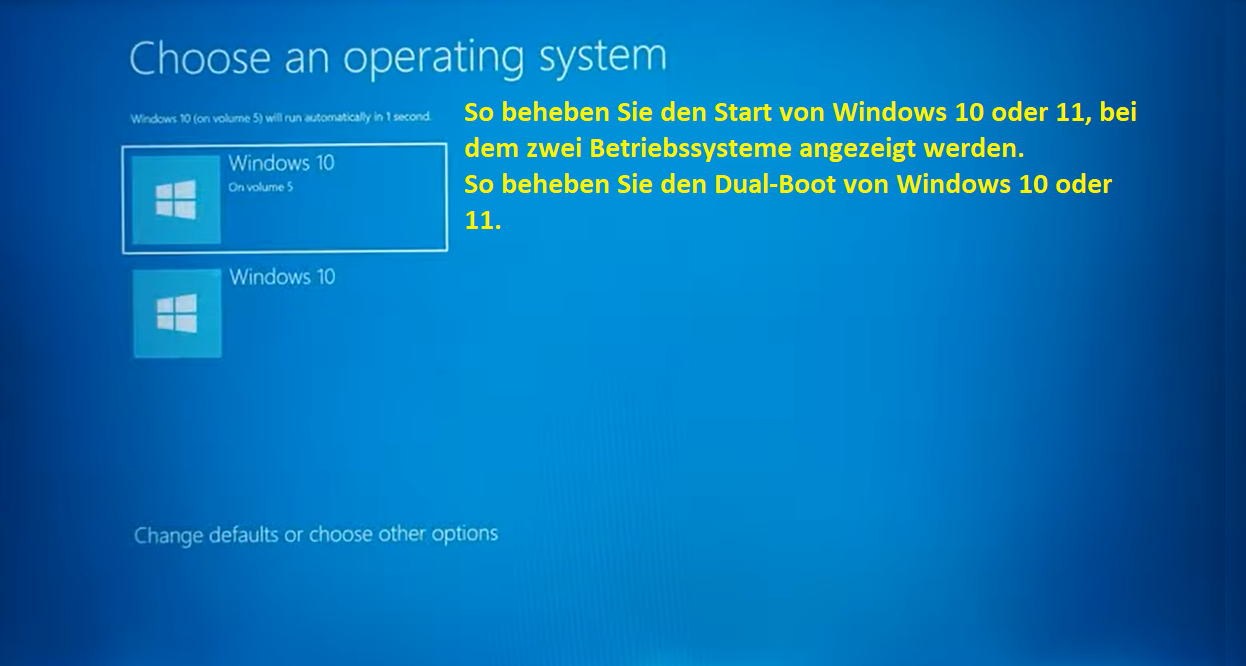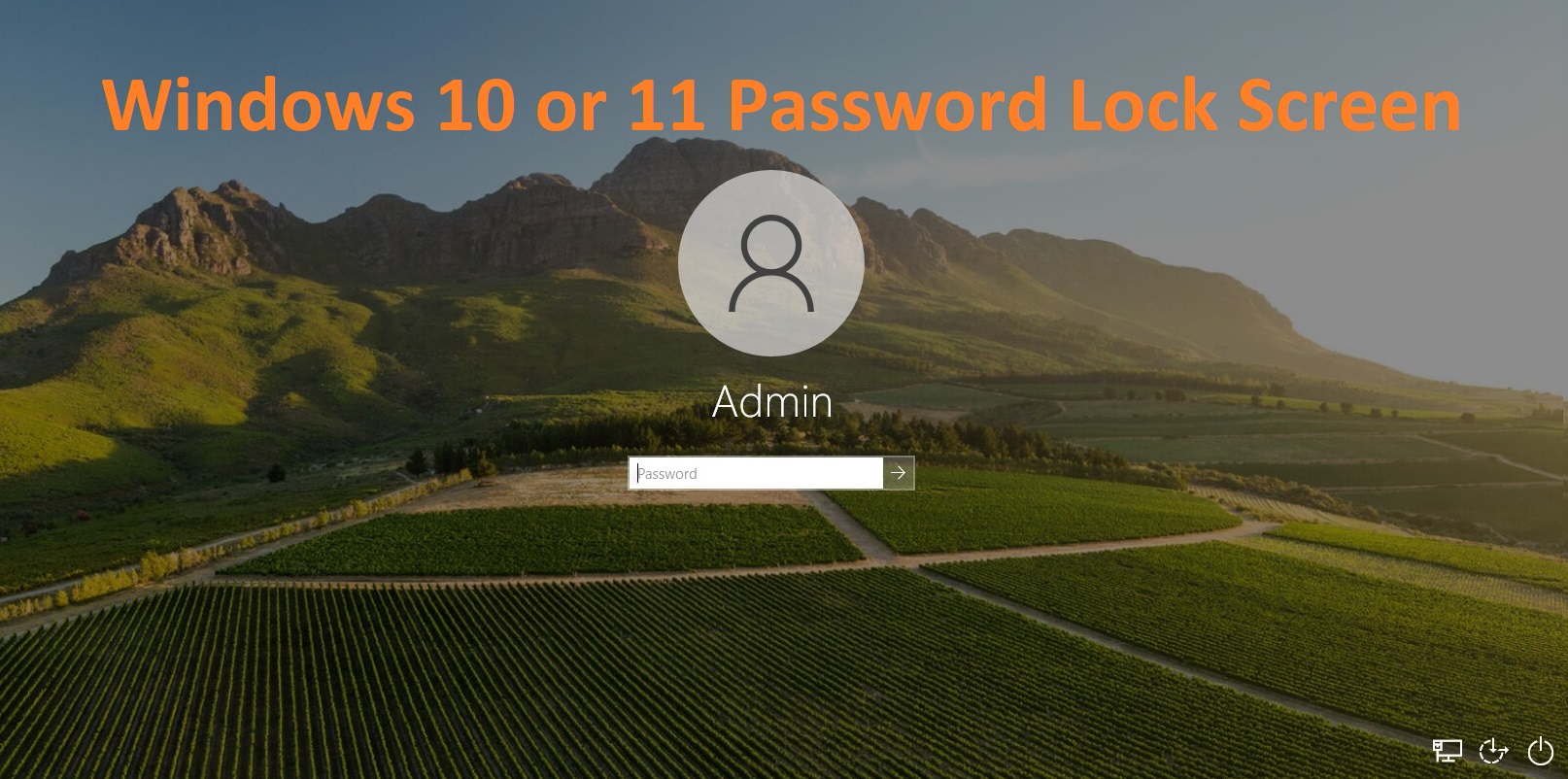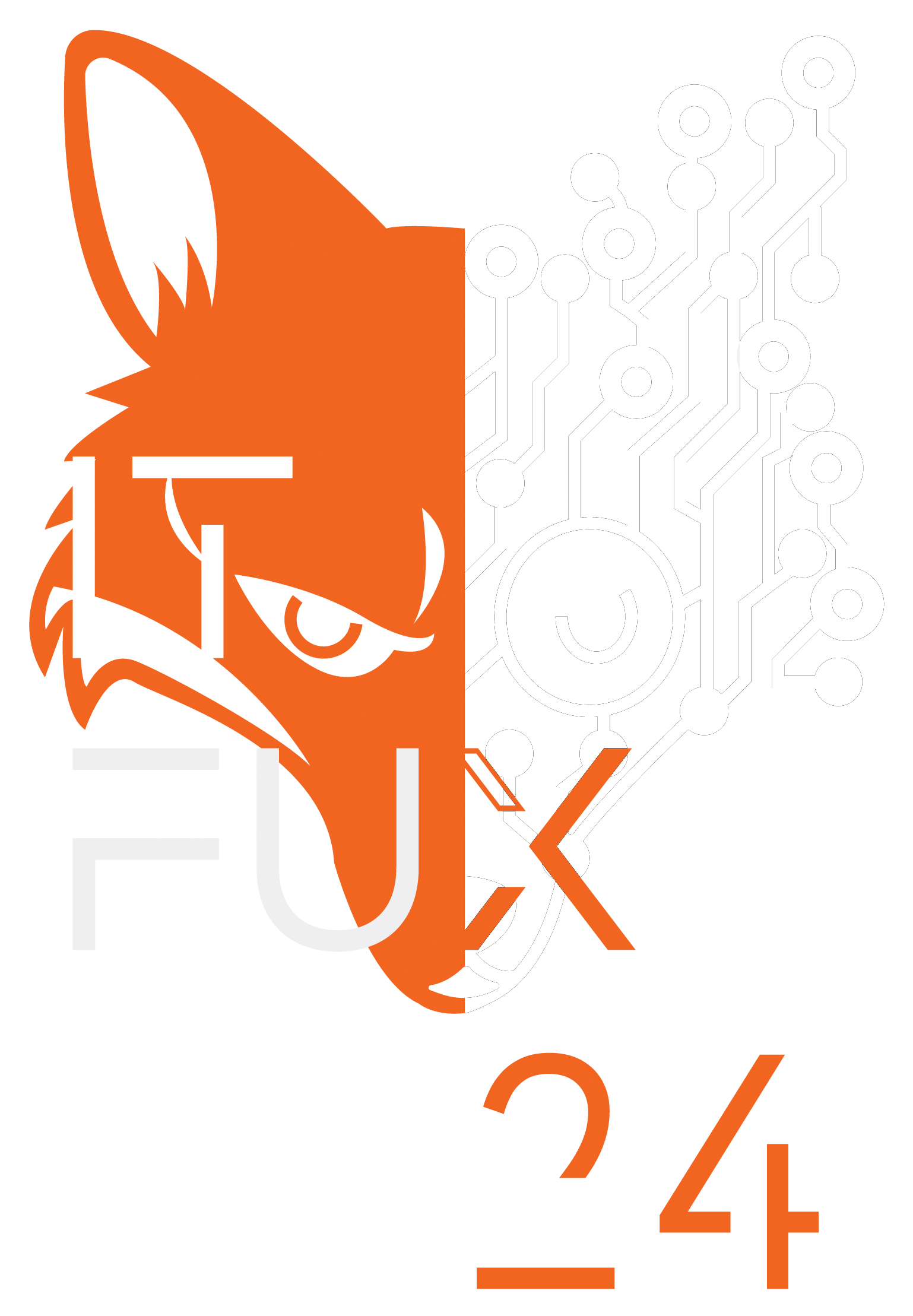So entfernen Sie einen Virus von Ihrem Computer mit Quick Heal Boot-Time-Scan. Quick Heal kann infizierte Dateien reparieren.
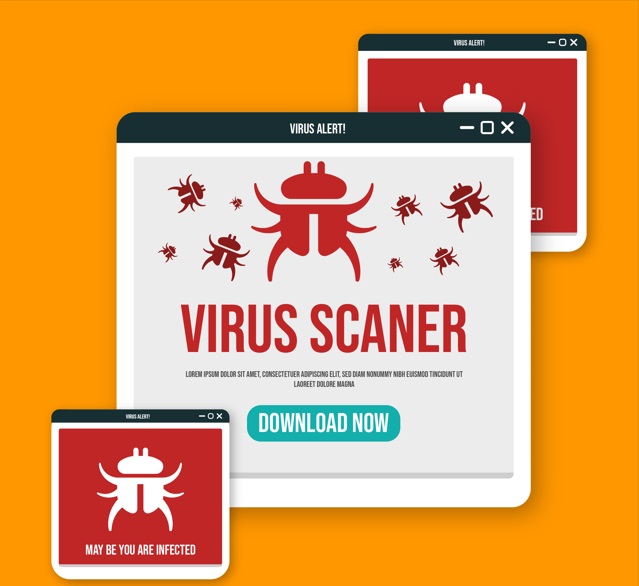
Das Durchführen eines Boot-Time-Scans mit Quick Heal Total Security ist eine effektive Methode, um Viren zu erkennen und zu entfernen, bevor das Betriebssystem vollständig geladen wird. Diese Schritt-für-Schritt-Anleitung hilft Ihnen, die Testversion von Quick Heal Total Security zu verwenden, um Ihren Computer zu säubern.
Schritt 1: Quick Heal Total Security Testversion herunterladen und installieren
Besuchen Sie die Quick Heal-Website:
Gehen Sie zur Quick Heal Website.
Testversion herunterladen:
Navigieren Sie zum Bereich „Produkte“ und wählen Sie „Quick Heal Total Security“.
Klicken Sie auf „Kostenlose Testversion“ und folgen Sie den Anweisungen, um die Installationsdatei herunterzuladen.
Quick Heal Total Security installieren:
Suchen Sie die heruntergeladene Datei (normalerweise im Ordner „Downloads“) und doppelklicken Sie, um die Installation zu starten.
Folgen Sie den Anweisungen auf dem Bildschirm, um die Installation abzuschließen.
Aktivieren Sie die Testversion, wenn Sie dazu aufgefordert werden.

Schritt 2: Quick Heal Total Security aktualisieren
Quick Heal Total Security öffnen:
Öffnen Sie nach der Installation die Quick Heal Total Security-Anwendung.
Nach Updates suchen:
Klicken Sie auf den Reiter oder die Schaltfläche „Update“.
Stellen Sie sicher, dass die Virendefinitionen auf dem neuesten Stand sind, indem Sie auf „Nach Updates suchen“ klicken.
Schritt 3: Einen Boot-Time-Scan planen
Zum Boot-Time-Scan navigieren:
Suchen Sie im Quick Heal Total Security-Interface den Bereich „Werkzeuge“.
Klicken Sie auf „Boot-Time-Scan“.
Den Scan planen:
Wählen Sie „Boot-Time-Scan planen“.
Sie können den Scan für den nächsten Start planen oder eine bestimmte Zeit festlegen.
Computer neu starten:
Um den Boot-Time-Scan sofort zu starten, starten Sie Ihren Computer neu.
Quick Heal wird den Scan automatisch beim Booten starten.

Schritt 4: Den Boot-Time-Scan durchführen
Scan-Vorgang:
Während Ihr Computer neu startet, lädt Quick Heal vor dem Betriebssystem und beginnt den Boot-Time-Scan.
Der Scan kann je nach Größe Ihrer Festplatte und Anzahl der Dateien einige Zeit in Anspruch nehmen.
Anweisungen auf dem Bildschirm folgen:
Quick Heal zeigt während des Scans gefundene Bedrohungen an.
Folgen Sie den Anweisungen auf dem Bildschirm, um erkannte Viren zu entfernen oder unter Quarantäne zu stellen.
Schritt 5: Nach dem Scan
Scan-Ergebnisse überprüfen:
Nach Abschluss des Scans überprüfen Sie die Ergebnisse, um zu sehen, welche Bedrohungen erkannt und entfernt wurden.
Wenn Quick Heal eine Bedrohung nicht entfernen kann, erhalten Sie Anweisungen zu weiteren Maßnahmen.
Zusätzliche Scans durchführen (falls erforderlich):
Nach dem Boot-Time-Scan ist es ratsam, einen vollständigen Systemscan über die Quick Heal-Oberfläche durchzuführen, um sicherzustellen, dass alle Bedrohungen behoben wurden.
Zusätzliche Tipps
Regelmäßige Updates:
Halten Sie Quick Heal Total Security regelmäßig auf dem neuesten Stand, um sich vor den neuesten Bedrohungen zu schützen.
Sicheres Surfen:
Praktizieren Sie sicheres Surfen und vermeiden Sie das Herunterladen von Dateien aus unzuverlässigen Quellen.
Wichtige Daten sichern:
Sichern Sie regelmäßig wichtige Dateien auf einem externen Laufwerk oder in der Cloud, um Datenverluste im Falle einer schweren Infektion zu vermeiden.
Durch Befolgen dieser Schritte können Sie Quick Heal Total Security effektiv verwenden, um einen Boot-Time-Scan durchzuführen und Viren von Ihrem Computer zu entfernen. Diese Methode stellt sicher, dass Bedrohungen erkannt und behandelt werden, bevor sie erheblichen Schaden an Ihrem Betriebssystem anrichten können.